Firefox a nettoyé son interface ces dernièresdeux ans de manière significative. L’interface utilisateur est très simple: chaque paramètre et chaque bouton sont cachés dans les menus, bien que les utilisateurs aient la possibilité de personnaliser les boutons qui apparaissent dans la barre d’outils. Si vous souhaitez plus de contrôle sur les éléments d'interface utilisateur qui apparaissent dans Firefox et souhaitez masquer certains éléments du gestionnaire de modules complémentaires, du gestionnaire d'options et de l'interface utilisateur du navigateur, Masquer les préférences est l'add-on dont vous avez besoin pour faire le tour. Le module complémentaire peut masquer des éléments du menu hamburger, supprimer certains paramètres et même des onglets entiers du gestionnaire d'options, ainsi que masquer certains éléments du gestionnaire de modules complémentaires.
Installez Masquer les préférences et ouvrez le gestionnaire de modules complémentaires. Cliquez sur Masquer les options de Préférences pour afficher la liste complète des éléments que vous pouvez "masquer" à partir de l'interface utilisateur. Décochez ce que vous voulez cacher.

Vous pouvez masquer des onglets entiers tels que le contenu,Avancé et onglet de sécurité. Le gestionnaire de modules complémentaires peut également être personnalisé afin que vous puissiez supprimer la barre de recherche ou l’onglet entier qui vous permet de rechercher de nouveaux modules complémentaires.
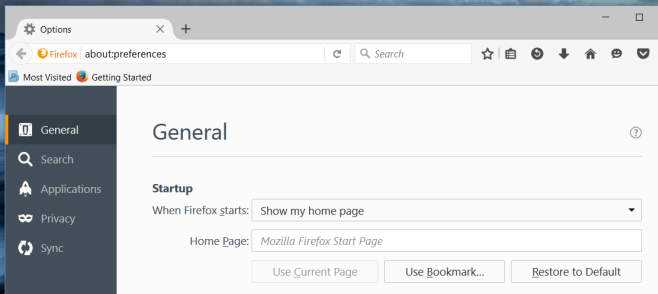
Les éléments du menu hamburger, tels que l'option de connexion et l'option d'aide peuvent être masqués.
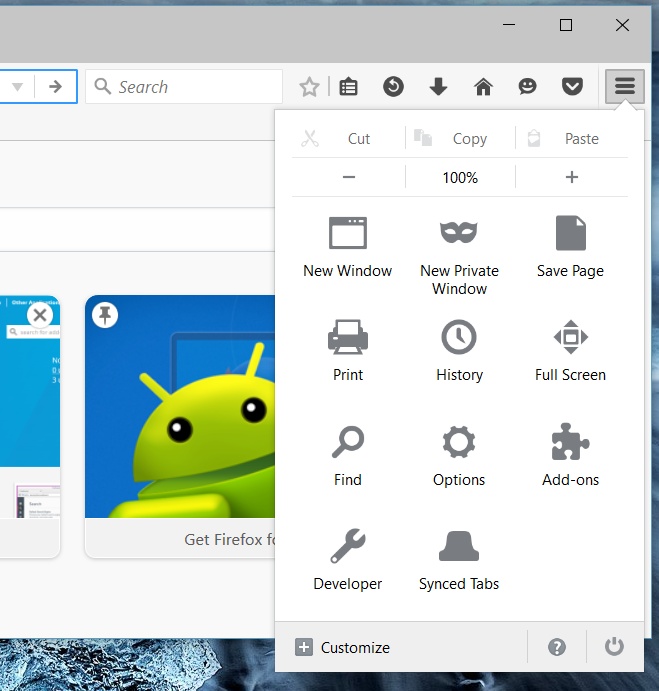
Si vous masquez des onglets dans le gestionnaire d’options, vousvous devrez l'actualiser pour que les modifications prennent effet. De même, vous devrez actualiser le gestionnaire de compléments après en avoir caché des éléments. Si vous masquez des éléments du menu hamburger, vous devez redémarrer Firefox pour qu'ils prennent effet.
Masquer les préférences est un excellent moyen de masquer les paramètres.vous n'avez pas besoin d'accéder à l'interface utilisateur et de la nettoyer. Cela peut également servir de petit niveau de sécurité contre ceux qui ne savent pas ce que vous avez peut-être utilisé pour cacher certains paramètres. Au contraire, vous pouvez empêcher les enfants de trop jouer avec les réglages en les cachant.
Masquer les préférences comporte également un petit bouton d’actualisation utile qui actualise les données importées à partir du navigateur Chrome.
Télécharger les préférences de masquage pour Firefox


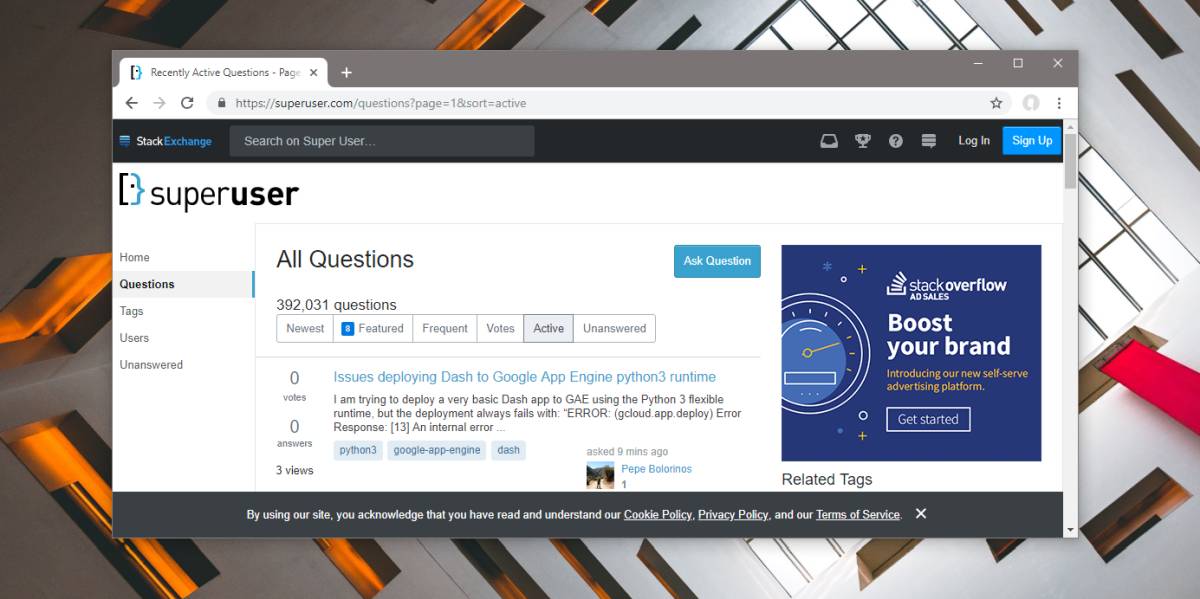










commentaires